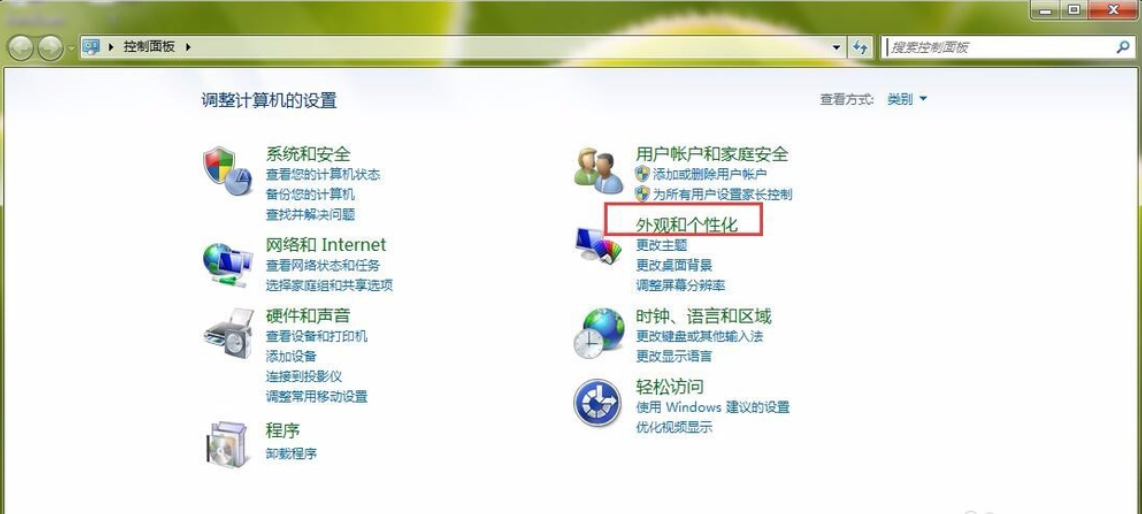
电脑是我们日常办公中不可或缺的电子设备之一,当然我们都知道长时间使用电脑会造成我们眼睛的疲劳,为了更好的使用的电脑,所以将电脑显示屏调节到一个合适的舒服的亮度,可一定程度保护我们的眼睛。所以今天小编就以win7系统为例给大家说说调节显示屏亮度的方法。
我们在玩电脑的时候,经常都会需要进行调节下电脑显示屏的亮度,比如在光线较亮的情况下就需要调节的暗一些,而光线比较暗的情况下就需要调节的亮一些。那么win7下如何调节显示屏亮度呢?现在小编就来给大家win7调节显示屏亮度的方法。
1,首先,右键点击“开始菜单”,选择“控制面板”,接着选择窗口中的“外观和个性”。如图下所示;
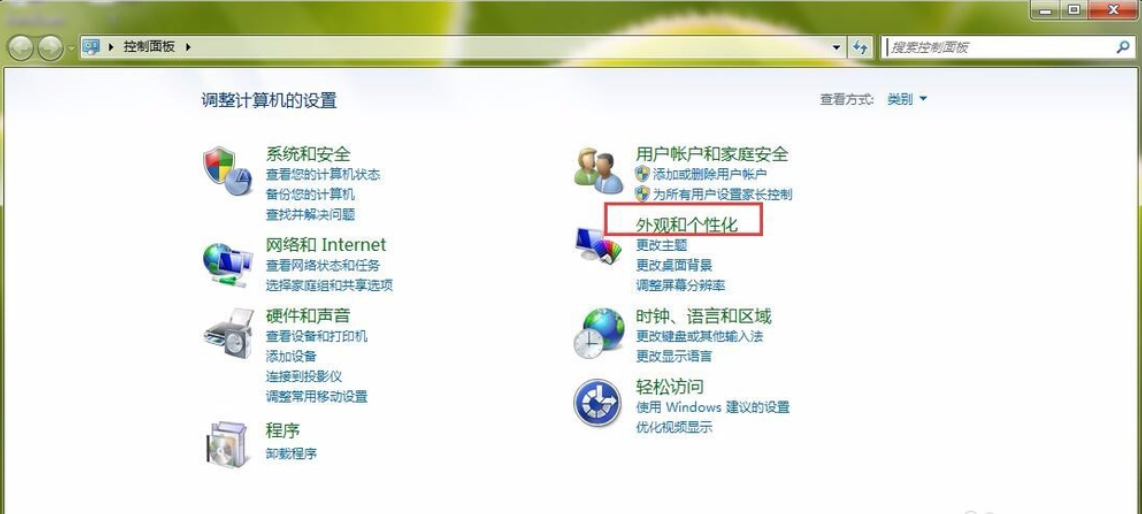
win7图-1
2,然后选择“调整亮度”选项,接着在打开的窗口中选择“调整亮度”。如图下所示;
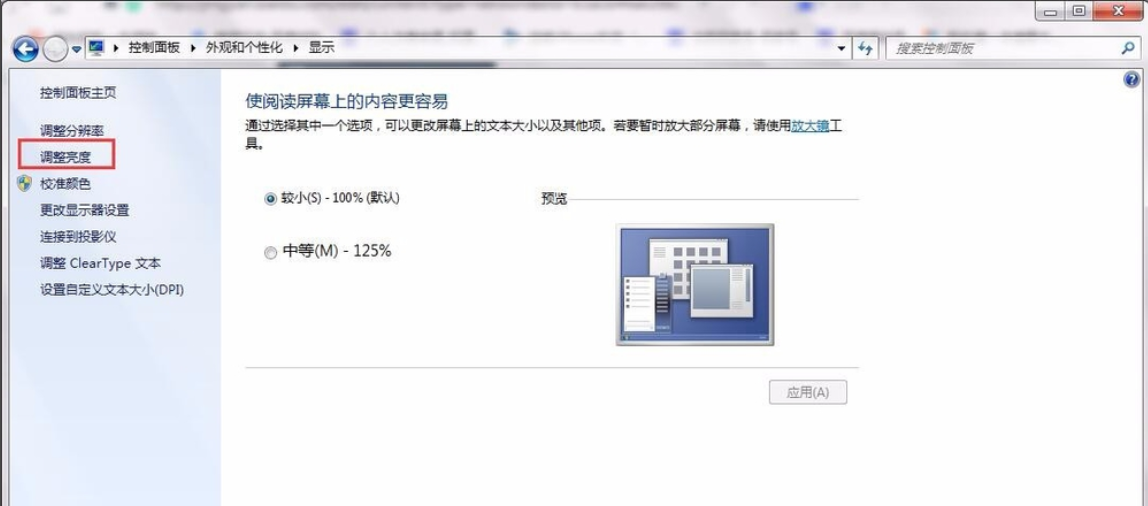
显示屏图-2
3,最后在页面的下方有一个屏幕亮度的滑动工具条,拖动就可以进行屏幕亮度的更改了
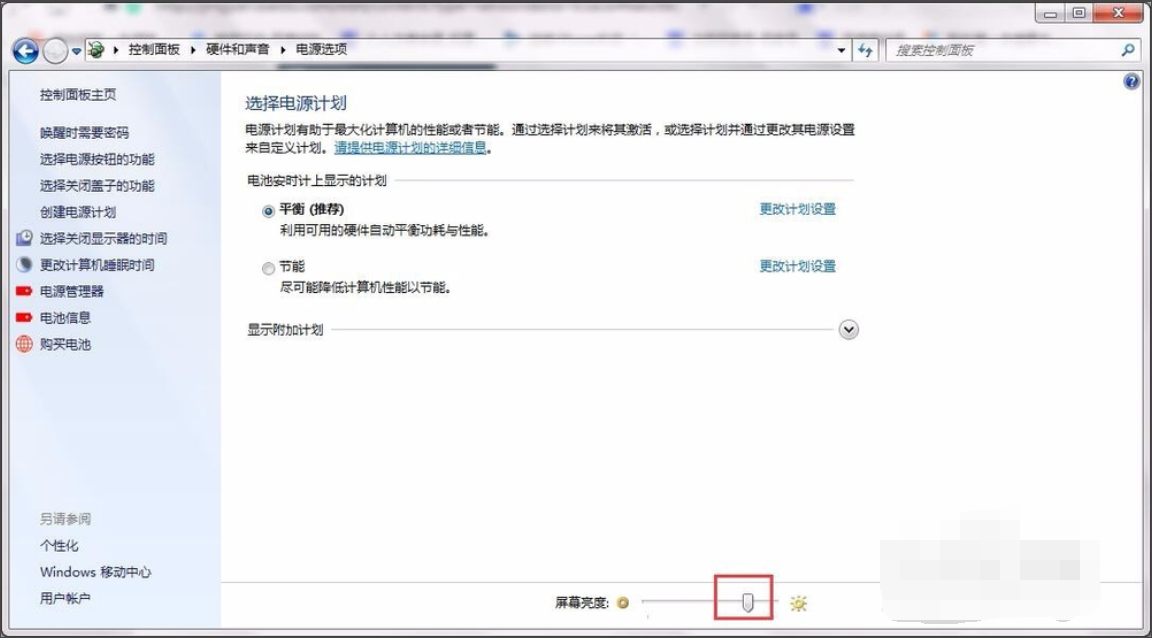
win7图-3
方法二
1,右键鼠标点击桌面空白处,选项“个性化”选项。如图下所示;
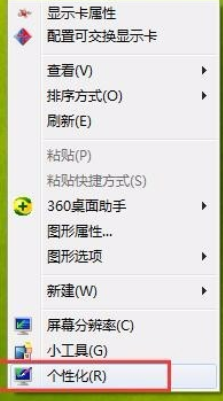
显示屏亮度调节图-4
2,进入个性化页面后,点击左侧“显示”选项。如图下所示;

显示屏亮度调节图-5
好了~以上就是win7系统下进行调节屏幕亮度的操作方法啦~




